No Discovery, chamamos de Stages as "etapas" que um projeto/trilha pode estar, em um tipo de esteira de produção. Inicialmente o Discovery vem cadastrado com 3 Stages (Desenvolvimento, Homologação e Produção), mas você pode cadastrar quantos achar necessário.
Para exemplificar seu uso, vamos usar os 3 Stages iniciais. Vamos supor que você criou um Projeto no Configurador (Cadastro de Projetos), e utilizou o menu Trilhas para colocar esse projeto em uma Trilha. Ao avançar essa Trilha (promover esse projeto entre ambientes), você transfere a trilha/projeto de um Stage para o próximo na "fila". Esta "fila" é definida pelo nível do Stage, conforme observamos na imagem abaixo.
Cadastro de Stages
No Cadastro de Stages, é possível configurar de forma independente as características de cada Stage. Ao aplicar essas configurações, o ambiente do Protheus que estiver definido com este Stage, respeitará essas regras de acesso.
- Permite acesso às operações tradicionais do Configurador?: define se o ambiente do referido Stage permitirá acesso ao Configurador. Sem esse acesso, nem mesmo u]o usuário Admin terá acesso ao Configurador.
- Permite acesso ao ERP Protheus: define se o ambiente do referido Stage permitirá acesso ao Protheus. Sem esse acesso, não é possível acessar os módulos do Protheus, SIGAMDI, SIGAADV, etc.
- Permite acesso à configuração dos metadados?: define se o ambiente do referido Stage terá acesso a rotinas de metadados do Protheus. Por exemplo, rotinas de Base de Dados (Tabelas, Campos, Gatilhos, Projetos, etc). Se este acesso estiver desabilitado, o usuário poderá visualizar os metadados, mas não poderá incluir, alterar ou excluir.
- Informe o nível do Stage: permite definir o nível, que impacta diretamente na ordem ("fila") dos Stages. Um Stage que está no nível 001, ao ser avançado, irá procurar ambientes no nível 002 (ou o próximo na sequência numérica). O primeiro Stage, Desenvolvimento, virá por padrão com o nível 000 e bloqueado, ele não pode ser excluído ou ter seu nível alterado. Esse é o Stage base do Discovery.
Ao configurar cada Stage, deve-se clicar individualmente no botão Salvar de cada um deles, para confirmar a alteração.
Caso queira excluir um Stage, clique no botão Excluir.
Criar Novo Stage
Para criar um novo Stage, clique no botão Novo no canto direito da página. Insira uma Descrição para o Stage, e configure as permissões (conforme explicação de cada uma no item Cadastro de Stages). Lembrando que o nível do Stage precisa ser diferente dos demais, não é permitido Stages com o mesmo nível. Após concluir a configuração do novo Stage, clique em Salvar.
Aviso:
Analise bem e defina o cadastro inicial dos seus Stages antes de começar a movimentar Trilhas. Após iniciar o uso das Trilhas, não será possível criar ou excluir Stages, a menos que abandone todas as Trilhas criadas antes.
Classificar Ambientes com Stages
Após ter a configuração dos Stages que necessita, a classificação de um ambiente atribuindo um Stage a ele é feita na Home do Discovery. Para classificar, no card do ambiente desejado, clique no botão Classificar.
Na janela Stage do Ambiente que será exibida, selecione um dos ambientes previamente cadastrados, e clique em OK.
É possível alterar o Ambiente para qual Stage quiser, a qualquer momento. E caso queira tirar a classificação do Ambiente, no respectivo card clique no botão Classificar e então clique no botão Desclassificar. Lembrando que o botão Desclassificar só aparece em ambientes já classificados anteriormente.
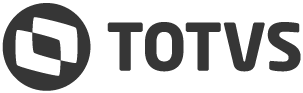
 Tempo aproximado para leitura: 5 minutos
Tempo aproximado para leitura: 5 minutos




